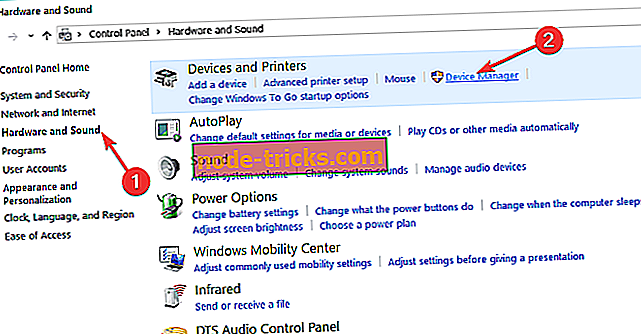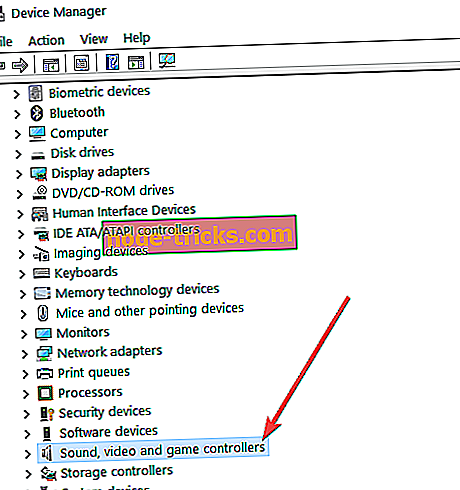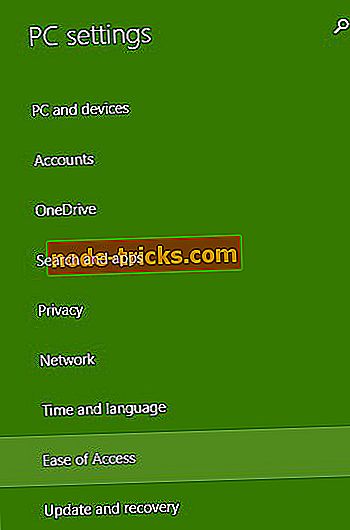FIX: Lyden virker ikke i Windows 10, 8.1
Hvis du nylig har oppdatert operativsystemet til Windows 10 eller Windows 8.1, kan det hende du opplever noen lydproblemer på PCen. Så, hvis du enten vil lytte til musikk eller jobbe på PCen, trenger du fortsatt lyden opp og ned.

Vanligvis vises lyden på Windows 10, Windows 8.1, inaktiv hvis du har lydikonet nederst til høyre på skjermen merket med en "X". Hvis du klikker på lydikonet, kjører det feilsøkingsprogrammet Windows 10, 8.1, men i dette tilfellet fungerer det ikke. Et annet symptom du finner finner bekymringer lydkortet. Hvis lydkortet ikke virker, når du går til Kontrollpanel og ser etter kortet ditt, bør det vises som unplugged.
Dessverre, etter at du har kontrollert driverne i Enhetsbehandling, blir driveren oppdatert, men lyd på Windows 10, 8.1 fungerer ikke. Etter å ha sett at folk som bruker Windows 10, har 8.1 oppdaget dette nøyaktige problemet, har vi besluttet å kompilere denne veiledningen for å hjelpe deg med å løse dette problemet og forhindre det i fremtiden.
Ingen lyd på Windows 10, 8.1
- Last ned IDT Audio Installer
- Kjør de innebygde lyd feilsøkingsprogrammene
- Ytterligere løsninger for å fikse lydbugger
1. Last ned IDT Audio Installer
- Vi må gå og laste ned IDT Audio Installer etter lenken nedenfor.
- Nå må vi lagre denne IDT-lyden til nedlastingsmappen din på Windows 10, 8.1
- Vi må åpne "Kontrollpanel" i Windows 10, 8.1
- I "Kontrollpanel" må vi åpne "Enhetsbehandling"
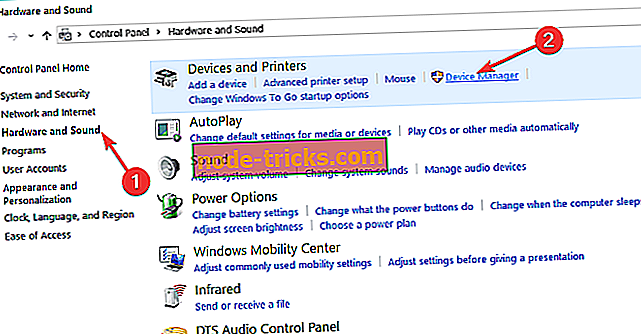
- I "Enhetsbehandling" må vi åpne "Lyd-, video- og spillkontrollere".
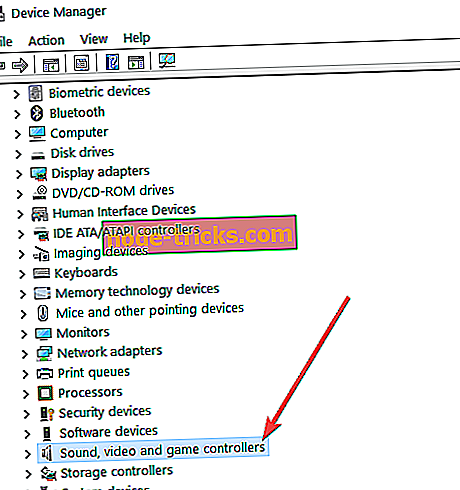
- I "Sound, Video og Game Controllers" må du se etter "IDT HD Audio" eller noe som har IDT i navnet.
- Klikk (høyreklikk) enheten med IDT i navnet og velg "Avinstaller"
- Etter å ha gjort dette, vil du få en melding som forteller deg om du vil slette de nåværende driverne. Du må sjekke boksen som tillater fjerning av nåværende driver (Hvis du ikke får noen IDT-oppføring, gjør du trinnene nedenfor).
- Etter at du har gjort trinnene ovenfor, slå av datamaskinen.
- Trekk ut strømadapteren.
- Fjern batteriet fra Windows 10, 8.1-datamaskinen.
- Hold strømknappen til Windows 10, 8.1-maskinen trykket i omtrent 40 sekunder.
- Sett batteren tilbake i den bærbare datamaskinen.
- Sett inn strømadapteren i den bærbare datamaskinen.
- Trykk noen ganger på "Esc" -knappen når den bærbare datamaskinen starter.
- Velg F10 for å angi BIOS-innstillinger.
- Etter dette må du trykke på "F5" til "lastverdier" -alternativet (hvis det ikke er F5, les deretter det som står på undersiden av skjermen for hva du trenger å trykke for å laste standardinnstillinger).
- Velg "Ja" ved hjelp av piltastene på tastaturet og trykk "Enter".
- Trykk på "F10" igjen og velg fra piltastene "Ja".
- Windows 10, 8.1 vil laste en lyddriver, men la den være ferdig.
- Åpne nedlastingsmappen der du lastet ned IDT Audio.
- Klikk (høyreklikk) på IDT Audio installer og velg derfra "Kjør som administrator" for at installasjonen skal starte riktig.
- Etter at installasjonen av IDT Audio er fullført, klikker du (høyreklikk) på høyttalerikonet og velger derfra "Playback Devices".
- Klikk (venstre klikk) "Høyttaler og hodetelefoner" for å velge det og deretter klikke (venstre klikk) "Set Default" -knappen på skjermen.
- Nå er alt du trenger å gjøre, kontroller volumet du har angitt i Windows 8.1 fra høyttalersymbolet nederst til høyre på skjermen, og løft det litt for å sjekke om det fungerer.
- Kjør en musikkvideo for eksempel og se om du har lyden din tilbake.
2. Kjør de innebygde lyd feilsøkingsprogrammene
Du kan raskt fikse lydproblemer på datamaskinen din ved å kjøre de innebygde lyd feilsøkingsprogrammene. Det er tre hovedproblemløsere for Windows 10 som du kan kjøre: Spille av lyd, lydopptak og maskinvare og enheter (hvis høyttaleren din ikke kan spille noen lyd).
Gå til Innstillinger> Oppdater og Sikkerhet> Feilsøk> Kjør de tre feilsøkingsprogrammene nevnt ovenfor.

3. Ytterligere løsninger for å fikse lydbugger
WindowsReport har allerede publisert en rekke feilsøkingsløsninger som gjør det mulig å fikse ulike lydproblemer på Windows 10-datamaskinen din:
- Fiks: Feil i lydenheten er deaktivert i Windows 10
- Lyd summende på Windows 10? Her er 9 måter å fikse det på
- Slik løser du lydproblemer i Windows 10
- Slik reparerer du ingen lyd etter Bluetooth-tilkobling i Windows 10
Disse trinnene hjelper deg med å fikse lydproblemet ditt på Windows 10, 8.1, men husk at dette ikke løser problemer som er relatert direkte til maskinvare lydkortet eller lydsystemet ditt. Disse løsningene løser de spesifikke Windows 10, 8.1 lydproblemer etter oppdatering.
For noen tanker om lyden som ikke fungerer i Windows 10, 8.1, bruk kommentarseksjonen nedenfor, og vi vil hjelpe deg med ekstra feilsøkingsløsninger.